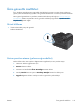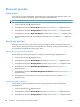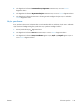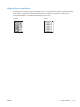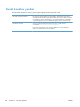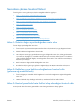HP LaserJet Pro 100 Color MFP M175 - User Guide
Adım 4: Kağıdı kontrol edin
1.
Kullandığınız kağıdın belirtilen özelliklere sahip olduğundan emin olun.
2.
Kağıdın giriş tepsisine doğru yüklendiğinden emin olun.
Adım 5: Yazılımı kontrol edin
1.
Ürün yazılımının doğru şekilde yüklendiğinden emin olun.
2.
Bu ürün için yazıcı sürücüsünü yüklediğinizi doğrulayın. Bu ürün için yazıcı sürücüsünü
kullandığınızdan emin olmak için programı kontrol edin.
Adım 6: Yazdırma işlevini test edin.
1.
Bir yapılandırma sayfası yazdırın.
2.
Sayfa yazdırılmazsa, giriş tepsisinin kağıt içerdiğini doğrulayın.
3.
Üründe kağıt sıkışması varsa sıkışmayı giderin.
Adım 7: Kopyalama işlevini test edin.
1.
Yapılandırma sayfasını belge besleyiciye yerleştirin ve kopyalayın. Kağıt belge besleyiciye düzgün
beslenmiyorsa, belge besleyiciyi temizlemeniz gerekebilir. Ayrıca kağıdın HP tarafından belirtilen
özelliklere uyduğunu doğrulayın.
2.
Yapılandırma sayfasını tarayıcı camına yerleştirin ve kopyalayın.
3.
Kopyalanan sayfaların baskı kalitesi kabul edilebilir düzeyde değilse, tarayıcı camını temizleyin.
Adım 8: Sarf malzemelerini kontrol edin
Sarf malzemeleri durumu sayfasını yazdırın ve baskı kartuşları ile görüntüleme tamburunun kalan
ömürlerini kontrol edin.
Adım 9: Bilgisayardan yazdırma işi göndermeyi deneyin
1.
İşi, ürün yazılımının yüklü olduğu başka bir bilgisayardan yazdırmayı deneyin.
2.
USB veya ağ kablosu bağlantısını kontrol edin. Ürünü uygun bağlantı noktasına yönlendirin veya
kullandığınız yeni bağlantı türünü seçerek yazılımı yeniden yükleyin.
3.
Baskı kalitesi kabul edilemez bir düzeydeyse kullandığınız ortam için yazdırma ayarlarının doğru
olduğundan emin olun.
146 Bölüm 13 Sorunları giderme TRWW